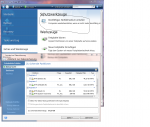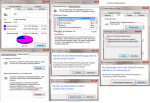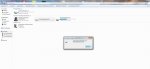Nachdem du auf GPT/GUID umgestellt hast, kannst du die kostenlose Acronis Version u.U. nicht mehr zur Sicherung deiner Systempartition benutzen, da diese nicht mit GPT Datenträgern klar kommt. Die Sicherungen, die du damit im Vorfeld anlegst, können nur auf MBR Datenträgern wieder zurück gespielt werden. Die Datenplatten, die du zusätzlich im System angeklemmt hast, können auch ruhig auf dem MBR ausgelegt sein oder werden. Deine MAC Platte wirst du dann aber zweifelsfrei auch unter Windows 7 verwalten können.
Wenn du von einer 64 bit Windows 7 DVD neu installierst, musst du die Installation via UEFI BOOTLOADER eigens anstoßen. Ansonsten wird der bisherige MBR BOOTLOADER gestartet.
Am besten solltest du für die Installation einen Datenträger verwenden, der bereits das Servicepack 1 beinhaltet.
Auch dieses kannst du dir aus dem Netz laden. Allerdings nur die Windows 7 Professional 64 bit mit SP1 !
Aus dieser ISO muss dann die ei.cfg aus dem Verzeichnis Sources entfernt werden, was du ganz einfach mit dem eicfg REMOVAL Utility erledigen kannst. Mit dieser editierten ISO erhältst du dann die Möglichkeit, auch andere Versionen als die Professional zu installieren. (z.B. Home Premium oder Ultimate). Die Version, die du installierst, muss natürlich deinem LIZENZKEY entsprechen. Du kannst also mit einem Home Premium Lizenzkey keine Ultimate installieren oder aktivieren.
Vorgehensweise Installation:
1. Besorge dir die Windows 7 Professional 64 bit mit SP 1 und zwar
hier ...
2. Lade dir das EICFG REMOVAL UTILITY herunter und zwar
hier ...
Entpacke die ZIP Datei und starte die exe Datei.
Nun will das Programm wissen, aus welcher ISO die ei.cfg entfernt werden soll, die gibst du nun mit Pfad an ...
Erledigt. Die ei.cfg wurde entfernt.
3. Nun kannst du die ISO auf eine DVD brennen, allerdings nur mit höchstens 4 x Brenntempo.
Damit erhältst du deine Windows 7 64 bit Setup DVD mit SP 1.
4. Du legst die Setup DVD ins Laufwerk und startest deinen PC neu ! Sobald der PC startet rufst du das UEFI BOOT MENÜ auf. Bei ASUS Mainboards wird es mit der Taste F8 aufgerufen. Bei GIGABYTE MAINBOARDS mit der Taste F12. Dann erscheint eine Liste mit deinen Laufwerken. (
Drücke mehrmals auf die zuständige Taste, damit sich das Bootmenü meldet).
In dieser Liste wählst du dann dein DVD Laufwerk
MIT vorangestelltem
UEFI aus
also (UEFI:
dein DVD Laufwerk ...). Somit startet der UEFI BOOTLOADER von der DVD.
5. Im Setup musst du nun deine Version auswählen, also z.B.
Home Premium ... und die Benutzerdefinierte Installation. Im Partitionsmenü angekommen, löschst du deine Systemplatte und die darauf befindlichen MBR Partitionen über die
ERWEITERTE OPTIONEN > und wählst für die Installation die
LEERE Festplatte aus.
6. Wenn alles richtig gemacht wurde, hast du nun ein 64 bit Windows 7 System deiner Version. Du musst die Version nur noch telefonisch aktivieren, wenn die Internet Aktivierung nicht klappen sollte. Aktiviere aber erst, wenn alle deine Treiber und Programme, sowie Microsoft Updates installiert sind. Du hast 30 Tage Zeit.
Noch was, für die Installation lass alle anderen Platten bis auf die Systemplatte am besten
abgeklemmt !
Auch alle USB Platten ... abgeklemmt lassen.
Die Systemplatte sollte am ersten SATA PORT des Boardes angeklemmt werden. (siehe Mainboardbuch - kann auch als SATA-0 bezeichnet sein). Alle weiteren Platten werden nach der Installation dahinter wieder angeklemmt ...
Wie geschrieben, kannst du mit der kostenlosen ACRONIS Version keine GPT Datenträger sichern, diese jetzt deine Systemplatte ist. Dazu brauchst du die
Vollversion ACRONIS TRUE IMAGE HOME 2012
UND auch das Pluspack für 2012, oder mindestens ACRONIS TIH 2011 und Pluspack für 2011.
Da beide Versionen aber das gleiche kosten, wäre gleich die 2012 er Version sinnvoll.
Ich meine : eine sinnvolle und lohnende Investition.
Ich denke mal, das du weißt, welche Treiber für Chipsätze, (INTEL; ASMEDIA), GRAKA, SOUND etc. du dir herunterladen und installieren musst.
Wichtig sind:
für deine SATA III PORTS den ASMEDIA Treiber (s.u.)
für deine USB 3.0 PORTS den ASMEDIA Treiber (s.u.)
für deinen LAN 8111E den
REALTEK Treiber
(Win7 and WinServer 2008 R2 Auto Installation Program (SID:1477671))
für den SOUND den
REALTEK AUDIO Treiber
Für die SATA III und die USB 3.0 gibt es die ASMEDIA TREIBER und zwar
hier ...
1. Asmedia ASM1041/ASM1042 USB3 Controller Driver und
2. Asmedia ASM 106x SATA Controller( Sata6G) Driver
Viele Grüße